软件安装
安装软件:
手机备份完之后我们就要开始清理内存了。首先,我们要安装下载好的PhoneClean。具体步骤见下图:

点击next进行下一步,或者点击cancel取消安装

接受服务条款后点击下一步

点击Browse选择文件的安装地址

选择是否创建快捷方式

选择安装完成后是否打开程序
清理内存
清理内存:
软件安装好之后就可以开始使用它清理内存了。具体操作步骤如下:
第一步:
1、 将iPhone连接到电脑上,然后打开PhoneClean。此时你能够在一个对话框中看到你手机内“垃圾内容”的分类列表。其中,Temp and Junk Files是指App运营时产生的临时文件,Cach and Off-line Files是指使用App过程中下载的图像、图标和媒体文件,Cookie and ScriptFiles是指访问网络时产生的Cookie和脚本文件,而Synv-failed Media Files iTunes则是指iPhone同步失败或是意外终止时残留的文件。

第二步:
2、 点击下面的Start Scan(开始扫描),软件就会自动扫描手机,并将“多余的”文件进行归类。

除了能够看到每个分类下的垃圾文件有多少之外,还可以通过点击右侧“Detail”下方的按键来查看缓存文件的具体来源。

第三步:
3、 选中想要清除的文件,然后点击下方的“Clean Up”开始清理手机。

第四步:
4、清理完毕后,会有一个对话框弹出,此时点击Back,iPhone内存清理工作就彻底完成了。

(责任编辑:刘飏)